navicat for mysql怎麼用?
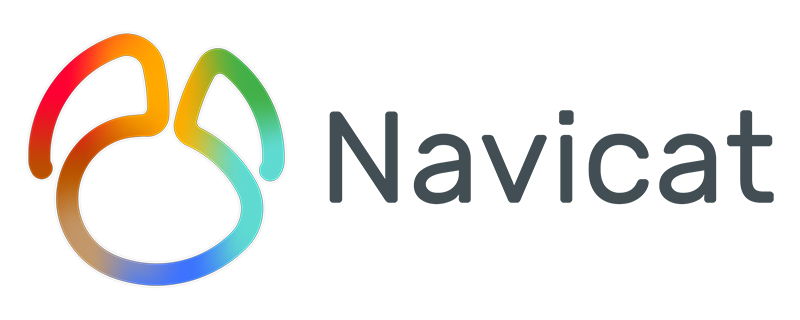
navicat for mysql怎麼用?
雙擊桌面上的快捷方式,啟動“Navicat for MySQL”,啟動介面如下圖所示:
推薦:【navicat教學】
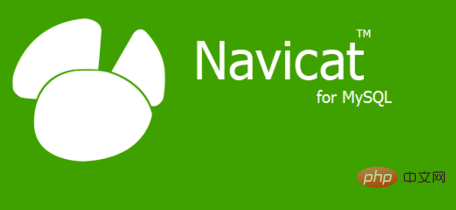
進入主程式介面,如下圖所示:
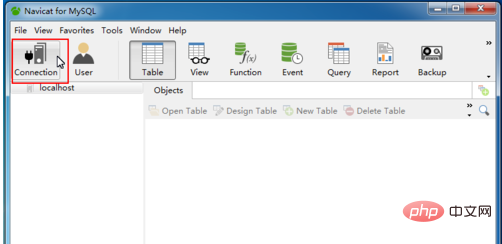
#點選「Connection」連線按鈕,開啟「New Connection 」新連線對話框,如下圖所示:
輸入“Connection Name”,“Password”,點擊“Test COnnection”按鈕,彈出“Connection Successful”對話框,OK,連線建立成功。
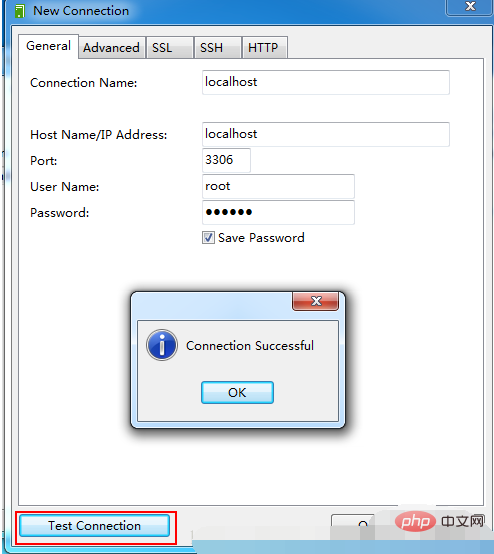
新資料庫
雙擊剛剛建立的連接,可以展開節點,顯示已經存在的資料庫,如下圖所示:
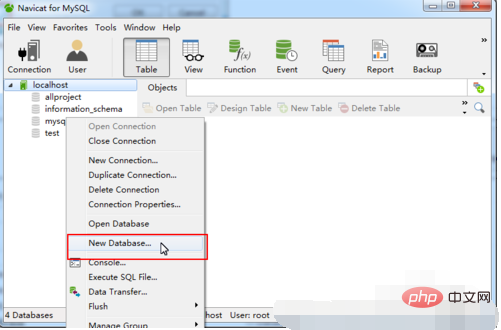
#在連接“localhost”上或空白處點擊滑鼠右鍵->New Database,如下圖所示:
輸入資料庫名稱,選擇“Character set”,可以在“Character set”框中輸入“utf8”,軟體會自動完成,Collection保持為空即可,點擊“OK”按鈕,資料庫建立成功。
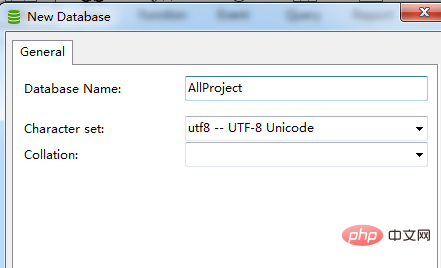
新建表
雙擊剛剛建立的資料庫展開,在Tables上按滑鼠右鍵->New Table,如下圖所示:
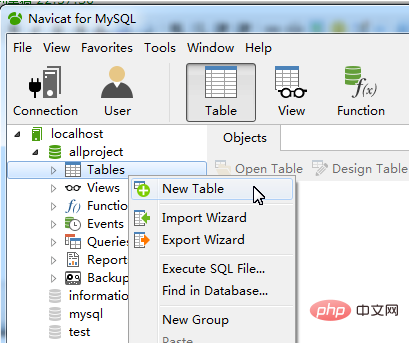
ID欄位比較關鍵,通常會設定為自增“Auto Increment”,主鍵“Primary Key”,點選“Add Field”可以增加一個欄位行,欄位設定完成可以點選「Save」按鈕儲存資料表,如下圖所示:
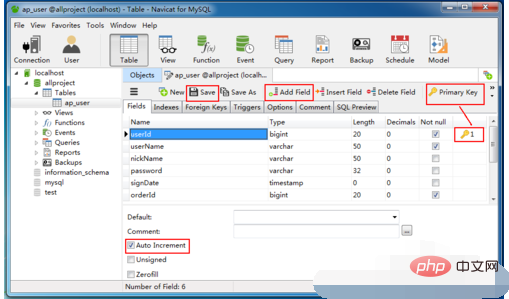
插入資料
在剛剛建立的資料表上按滑鼠右鍵->Open Table,如下圖:
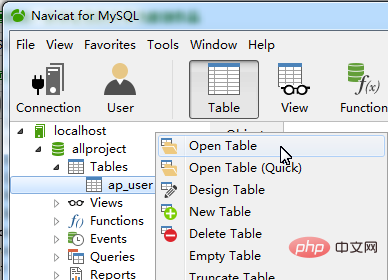
點擊」加號「按鈕可以增加一行,日期欄位可以點擊按鈕選擇,資料填寫完成後需要點選」對號「按鈕儲存,如下圖所示:
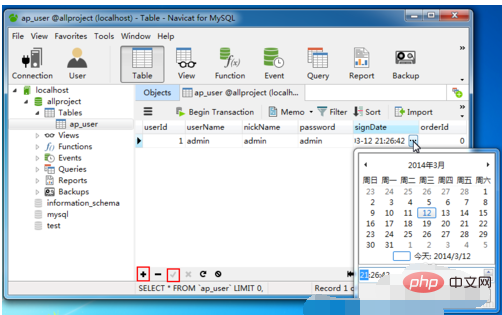
以上是navicat for mysql怎麼用?的詳細內容。更多資訊請關注PHP中文網其他相關文章!

熱AI工具

Undresser.AI Undress
人工智慧驅動的應用程序,用於創建逼真的裸體照片

AI Clothes Remover
用於從照片中去除衣服的線上人工智慧工具。

Undress AI Tool
免費脫衣圖片

Clothoff.io
AI脫衣器

Video Face Swap
使用我們完全免費的人工智慧換臉工具,輕鬆在任何影片中換臉!

熱門文章

熱工具

記事本++7.3.1
好用且免費的程式碼編輯器

SublimeText3漢化版
中文版,非常好用

禪工作室 13.0.1
強大的PHP整合開發環境

Dreamweaver CS6
視覺化網頁開發工具

SublimeText3 Mac版
神級程式碼編輯軟體(SublimeText3)
 navicat keygen patch怎麼用
Apr 09, 2025 am 07:18 AM
navicat keygen patch怎麼用
Apr 09, 2025 am 07:18 AM
Navicat Keygen Patch是一款激活Navicat Premium的密鑰生成器,無需購買許可證即可使用軟件的全部功能。使用方法:1)下載並安裝Keygen Patch;2)啟動Navicat Premium;3)生成序列號和激活碼;4)複製密鑰;5)激活Navicat Premium,Navicat Premium即可被激活。
 怎麼看navicat有沒有激活
Apr 09, 2025 am 07:30 AM
怎麼看navicat有沒有激活
Apr 09, 2025 am 07:30 AM
檢查 Navicat 是否已激活的方法:在“幫助”菜單的“關於 Navicat”中查看“註冊信息”部分:已激活:顯示有效註冊信息(姓名、組織、到期日期)未激活:顯示“未註冊”或“註冊信息不可用”檢查工具欄中的激活圖標:綠色的圖標表示已激活觀察試用期限倒計時:試用版會在啟動時顯示倒計時,已激活版本不會查看功能限制:試用版可能限制高級功能,已激活版本解鎖所有功能
 Navicat 無法連接數據庫的解決方法
Apr 08, 2025 pm 11:12 PM
Navicat 無法連接數據庫的解決方法
Apr 08, 2025 pm 11:12 PM
可以通過以下步驟解決 Navicat 無法連接數據庫的問題:檢查服務器連接,確保服務器運行、地址和端口正確,防火牆允許連接。驗證登錄信息,確認用戶名、密碼和權限正確。檢查網絡連接,排除網絡問題,例如路由器或防火牆故障。禁用 SSL 連接,某些服務器可能不支持。檢查數據庫版本,確保 Navicat 版本與目標數據庫兼容。調整連接超時,對於遠程或較慢的連接,增加連接超時時間。其他解決方法,如果上述步驟無效,可以嘗試重新啟動軟件,使用不同的連接驅動程序,或諮詢數據庫管理員或 Navicat 官方支持。
 如何將sql文件導入navicat
Apr 09, 2025 am 06:24 AM
如何將sql文件導入navicat
Apr 09, 2025 am 06:24 AM
如何使用 Navicat 導入 SQL 文件?打開 Navicat 並連接到數據庫。打開 SQL 編輯器。導入 SQL 文件。設置導入選項(可選)。執行導入。檢查導入結果。
 navicat如何執行sql
Apr 08, 2025 pm 11:42 PM
navicat如何執行sql
Apr 08, 2025 pm 11:42 PM
在 Navicat 中執行 SQL 的步驟:連接到數據庫。創建 SQL 編輯器窗口。編寫 SQL 查詢或腳本。單擊“運行”按鈕執行查詢或腳本。查看結果(如果執行查詢的話)。
 navicat查詢的結果如何導出
Apr 09, 2025 am 06:21 AM
navicat查詢的結果如何導出
Apr 09, 2025 am 06:21 AM
使用 Navicat 導出查詢結果可分步進行: 1. 選擇要導出的數據 2. 選擇導出格式:CSV、Excel、XML 或 JSON 3. 配置導出選項:選擇列、分隔符和過濾 4. 選擇保存位置 5. 開始導出 6. 驗證結果
 navicat怎麼新建連接mysql
Apr 09, 2025 am 07:21 AM
navicat怎麼新建連接mysql
Apr 09, 2025 am 07:21 AM
可在 Navicat 中通過以下步驟新建 MySQL 連接:打開應用程序並選擇“新建連接”(Ctrl N)。選擇“MySQL”作為連接類型。輸入主機名/IP 地址、端口、用戶名和密碼。 (可選)配置高級選項。保存連接並輸入連接名稱。
 navicat支持達夢數據庫嗎
Apr 08, 2025 pm 11:18 PM
navicat支持達夢數據庫嗎
Apr 08, 2025 pm 11:18 PM
Navicat 是一款功能強大的數據庫管理工具,支持達夢數據庫。它提供全面的功能,例如連接管理、SQL 查詢、數據建模、性能監控和用戶管理。憑藉直觀的用戶界面和對達夢數據庫的深入支持,Navicat 為數據庫管理員和開發人員提供了高效管理和操作達夢數據庫的解決方案。






